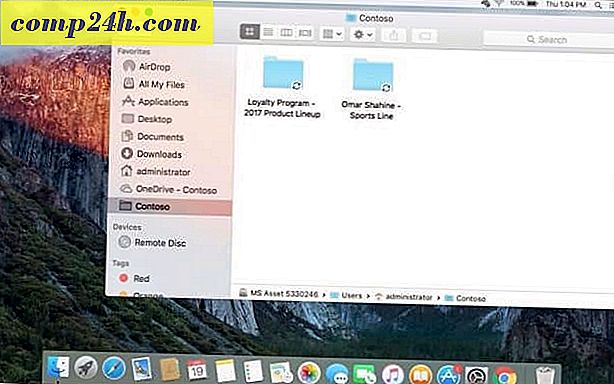Windows 10 Wskazówka: Uruchom menu Start Uruchom pełny ekran
Jeśli uaktualniłeś system Windows 8.1 do systemu Windows 10, możesz być fanem pełnej opcji Start ekranu na pulpicie. Jeśli nadal wolisz pełny ekran startowy, nawet na tradycyjnym pulpicie, oto jak go skonfigurować.
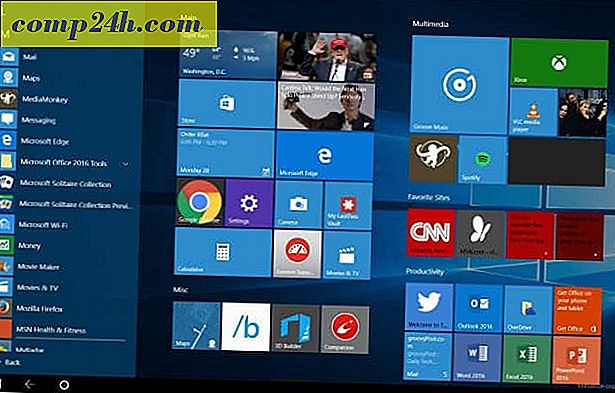
Ustaw Windows 10 Start Menu Pełny ekran
Aby go włączyć, wybierz kolejno Ustawienia> Personalizacja> Start . Następnie przewiń w dół po prawej stronie i włącz Użyj pełnego ekranu Start .

Teraz za każdym razem, gdy klikniesz przycisk Start lub klikniesz klawisz Windows, uzyskasz pełną wersję ekranu Start.
Warto zauważyć, że jeśli masz urządzenie umożliwiające obsługę dotykową, takie jak Microsoft Surface Pro i używasz go w podróży, możesz przejść do trybu tabletu z Centrum akcji, aby uzyskać pełny ekran startowy. Ale dla tych z was, którzy lubią pełny ekran na tradycyjnym pulpicie (i są tacy, którzy robią), miło jest mieć taką opcję.
To nie jest dokładnie to samo, co pełny ekran w Windows 8.1, w rzeczywistości jest o wiele ładniejszy i łatwiejszy w nawigacji.
Jaka jest Twoja opinia na temat korzystania z funkcji Start w trybie pełnoekranowym? Pozostaw komentarz poniżej i daj nam znać. I pamiętaj, aby dowiedzieć się więcej na temat nowego systemu operacyjnego Microsoftu, sprawdź nasze nowe i ulepszone fora Windows 10!